在Win10系统界面左下方有个搜索框,我们经常会使用搜索框搜索一些资料,并且这个搜索框是可以设置成百度搜索,那么要如何设置成百度搜索呢?下面就和小编一起来看看应该如何操作吧。
Win10搜索栏设置百度搜索的方法
1、点击开始菜单——选择设置。
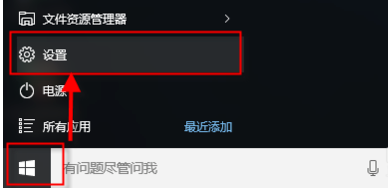
2、在windows设置选择应用——点击默认应用。
3、在web浏览器选择其他浏览器。
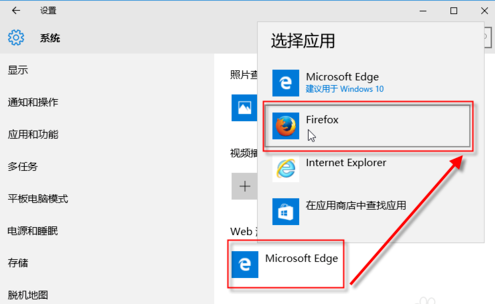
4、打开火狐浏览器,在地址栏中输入about:preferences#search按回车键打开,将默认搜索程序选择为百度。
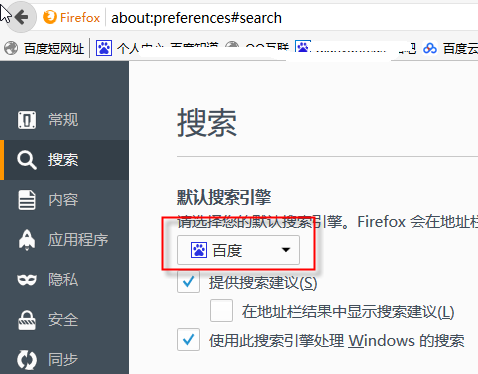
5、在搜索栏搜索资料的时候就会从百度搜索打开了。
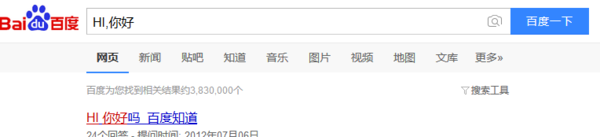

Win10无法打开三国志14怎么办?Win10无法打开三国志14的解决方法
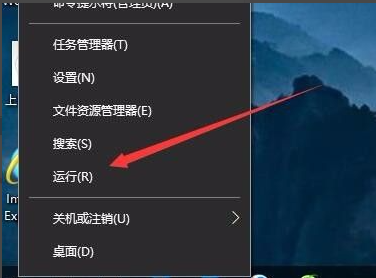
Win10共享打印机拒绝访问怎么办?共享打印机别人无法连接的解决方法
2023-10-29 / 8.2M

2023-10-29 / 111.1M

2023-10-29 / 43.3M

2023-10-29 / 42.1M

2023-10-29 / 43.8M

2023-10-29 / 11.3M
